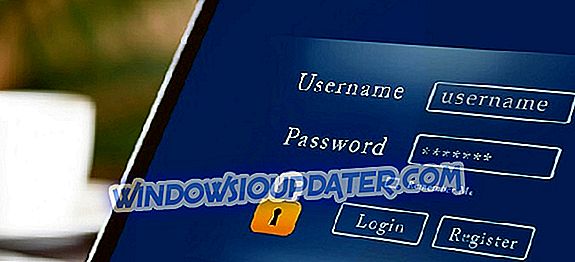Walaupun Windows 10 adalah sistem operasi terbaru dari Microsoft, kami tidak dapat membantu tetapi menyedari bahawa beberapa ciri dari versi terdahulu tidak hadir.
Salah satu ciri ini adalah Senarai lompat, dan jika anda kehilangan ciri ini, kami akan menunjukkan kepada anda bagaimana untuk membolehkan senarai Lompat di Start Menu dalam Windows 10.
Senarai lompat pertama kali diperkenalkan pada Windows 7 dan mereka membenarkan anda melihat dokumen baru-baru ini atau untuk mengakses ciri-ciri tertentu dari aplikasi yang disematkan ke bar tugas anda atau ke Menu Mula anda. Sebagai contoh, jika anda mempunyai editor teks yang disematkan pada bar tugas anda, anda boleh melihat fail terkini hanya dengan mengklik kanan ikonnya pada bar tugas.
Senarai lompat berfungsi dengan cara yang sama untuk aplikasi Menu Mula, dan jika aplikasi mempunyai sokongan untuk Senarai lompat ia akan mempunyai anak panah kecil di sebelahnya, dan dengan melayang tetikus anda ke atasnya, anda boleh mendedahkan dokumen terkini atau ciri-ciri tertentu.
Seperti yang anda dapat lihat, ini adalah satu ciri yang sangat berguna, dan ia memalukan untuk melihat bahawa Senarai lompat tidak berfungsi di Menu Mula pada Windows 10, tetapi ada cara untuk membetulkannya.
Langkah-langkah untuk membolehkan Senarai Langsung di Windows 10 Start Menu
- Buka Registry Editor. Anda boleh melakukannya dengan menekan Windows Key + R dan menaip regedit.
- Cari kunci berikut pada anak tetingkap kiri:
- HKEY_CURRENT_USERSoftwareMicrosoftWindowsCurrentVersionExplorerAdvanced

- HKEY_CURRENT_USERSoftwareMicrosoftWindowsCurrentVersionExplorerAdvanced
- Buat DWORD 32-bit baru yang dipanggil EnableXamlJumpView dan tetapkan nilainya kepada 1.
- Tutup Registry Editor dan mulakan semula Windows 10.
Selepas memulakan semula Jump Jump harus bekerja di Start Menu, walaupun mereka kelihatan sedikit lebih besar daripada di Windows 7.
Walaupun senarai Langsung berfungsi dengan ikon bar tugas pada Windows 10, anda boleh mengaktifkannya dalam Start Menu dan juga dengan menukar registri. Kami perlu memberi amaran kepada anda untuk berhati-hati semasa menukar pendaftaran kerana anda boleh merosakkan pemasangan Windows 10 anda jika anda tidak berhati-hati.
Pada Windows 10, anda boleh dengan cepat menyemak Senarai Langsung anda untuk setiap aplikasi atau program yang disematkan ke bar tugas. Apa yang perlu anda lakukan ialah klik kanan pada aplikasi atau program masing-masing dan anda akan melihat senarai semua fail dan folder terkini yang anda akses.

Sekiranya anda mempunyai sebarang pertanyaan atau cadangan yang berkaitan dengan siaran ini, sila gunakan bahagian komen di bawah.
POS YANG BERKAITAN UNTUK MEMERIKSA:
- Cara pin aplikasi ke sebelah kiri Menu Mula di Windows 10
- Bagaimana Membolehkan / Lumpuhkan Submenus di Menu Mula
- Bagaimana untuk Saiz semula menu Mula di Windows 10
Nota Editor: Siaran ini pada asalnya diterbitkan pada bulan Disember 2015 dan telah sejak dikemas kini untuk kesegaran, dan ketepatannya.